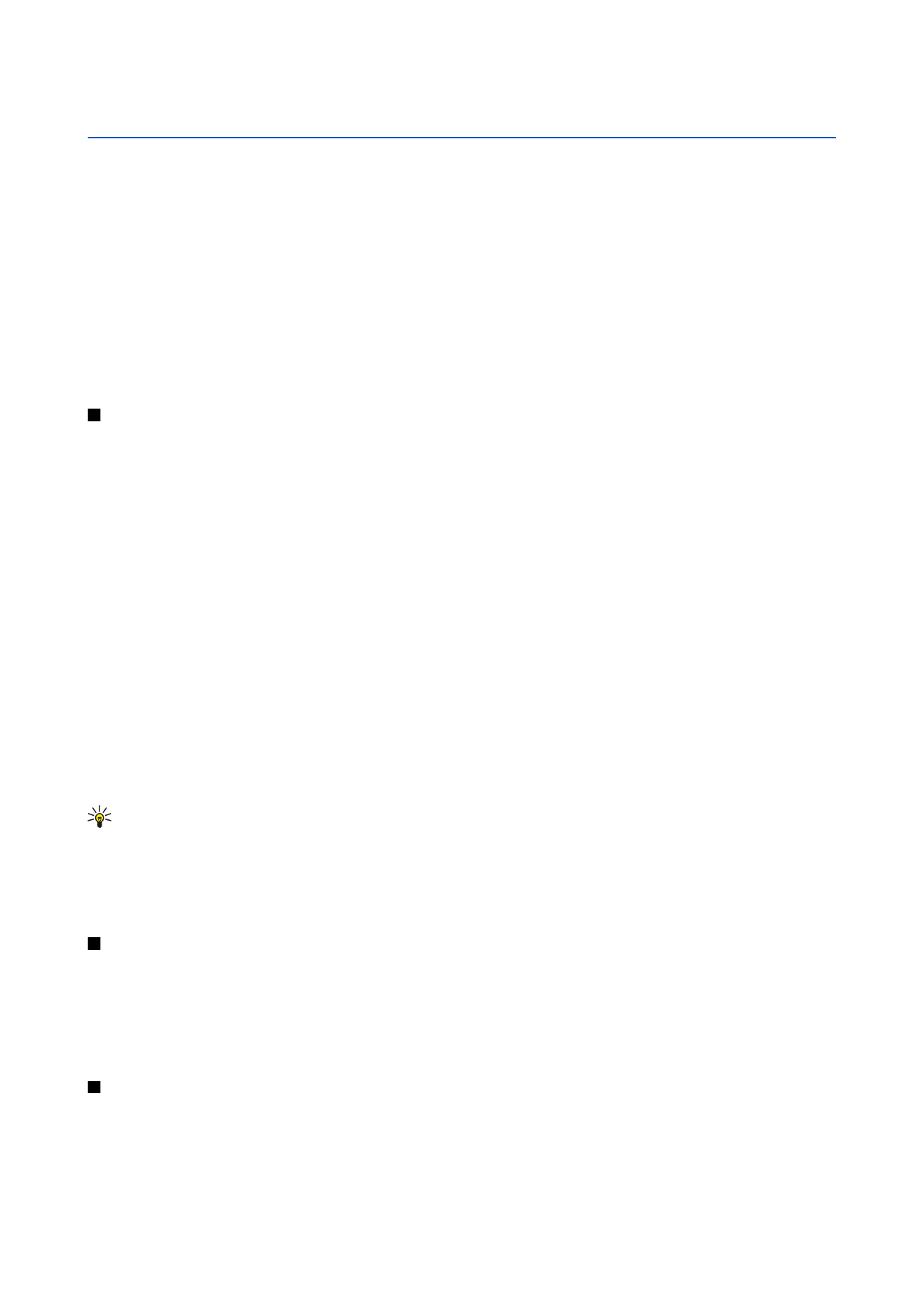
Urejanje skupin vizitk
Ustvarite skupino vizitk, da boste besedilna ali e-poštna sporočila lahko pošiljali več prejemnikom hkrati.
1. Pomaknite se desno in izberite
Možnosti
>
Nova skupina
.
2. Vnesite ime skupine ali uporabite privzeto ime in izberite
OK
.
3. Odprite skupino in izberite
Možnosti
>
Dodaj člane
.
4. Pomaknite se na vsako vizitko, ki jo želite dodati v skupino, in jo označite s pritiskom na tipko za pomikanje.
5. Izberite
OK
, da bi v skupino dodali vse označene vizitke.
Če v prikazu skupin vizitk izberete
Možnosti
, so na voljo naslednje možnosti:
•
Možnosti PG
— Vzpostavite klic Pritisni in govori z enim ali skupino sogovornikov oziroma pošljite zahtevo za povratni
klic.
•
Odpri
— Odprite skupino vizitk in si oglejte njene člane.
•
Ustvari sporočilo
— Pošljite sporočilo.
•
Nova skupina
— Ustvarite novo skupino vizitk.
•
Zbriši
— Zbrišite skupino vizitk.
•
Preimenuj
— Preimenujte skupino vizitk.
•
Ton zvonjenja
— Skupini vizitk dodelite ton zvonjenja.
•
Info o Imeniku
— Prikažite informacije o skupini vizitk.
•
Nastavitve
— Določite nastavitve prikaza imen članov v skupini.
Če želite neko vizitko odstraniti iz skupine vizitk, skupino odprite. Označite vizitko, ki jo želite odstraniti, in izberite
Možnosti
>
Odstrani iz skupine
>
Da
.
Nasvet: Če želite preveriti, kateri skupini pripada vizitka, pritisnite tipko za imenik. Pomaknite se na vizitko in izberite
Možnosti
>
Spada v skupine
.
Če želite prikazati ali urediti vizitko v skupini vizitk, skupino odprite. Pomaknite se na vizitko, ki jo želite odpreti ali urediti, in
izberite
Možnosti
. Izberite med naslednjimi možnostmi:
Odpri
Odprite vizitko in si oglejte kontaktne informacije.
Pokliči
Izberite
Glasovni klic
ali
Video klic
in pokličite osebo.
Ustvari sporočilo
Ustvarite in pošljite besedilno ali večpredstavnostno sporočilo.
Odstrani iz skupine
Vizitko odstranite iz skupine vizitk.
Spada v skupine
Oglejte si vse skupine, ki jim pripada vizitka.